Impression avec le mode Paramètres détaillés
Vous pouvez utiliser vos propres paramètres au lieu des paramètres But de l'impression pré-enregistrés pour l'impression.
Pour utiliser le mode des paramètres détaillés et imprimer, procédez comme suit :
Sélectionnez le type de support.
Sélectionnez le type du papier chargé dans l'imprimante dans la liste Tpe support de l'onglet Principal.
Si l'option Auto (utiliser paramètres impr.) est sélectionnée, le papier configuré dans les paramètres d'imprimante est utilisé pour l'impression.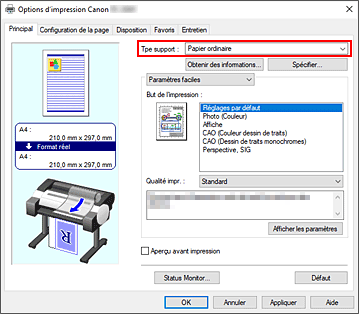
Sélectionnez les paramètres avancés
Dans le menu déroulant de l'onglet Principal, sélectionnez Paramètres avancés.
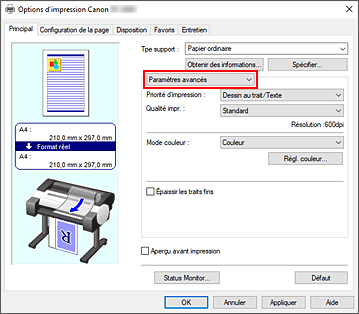
Réglez les conditions d'impression
Réglez les éléments suivants selon vos besoins.
- Priorité d'impression
- Sélectionnez les éléments à prioriser pour les résultats de l'impression.
- Qualité impr.
-
Permet de sélectionner la qualité d'impression souhaitée.
Sélectionnez l'une des options suivantes pour définir le niveau de qualité d'impression adapté à ce que vous voulez faire. - Mode couleur
- Permet de sélectionner la méthode de réglage des couleurs.
- Épaissir les traits fins
- Pour épaissir les lignes fines et les rendre plus visibles lors de l'impression, ajoutez une coche.
Sélectionnez le format du papier.
Dans la liste Format page de l'onglet Configuration de la page, sélectionnez le même format que celui du document créé avec le logiciel d'application.
Les paramètres actuels sont affichés dans l'aperçu des paramètres sur le côté gauche de la fenêtre.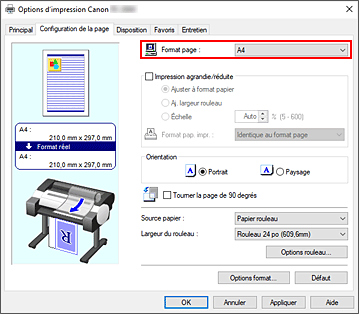
Sélectionnez l'alimentation papier.
Dans Source papier, sélectionnez le paramètre correspondant à ce que vous voulez faire.
Définissez les autres éléments.
Réglez les autres éléments selon vos besoins.
Terminez la configuration.
Cliquez sur OK.
Lors de l'impression, le document est imprimé avec les paramètres que vous avez réglés.

